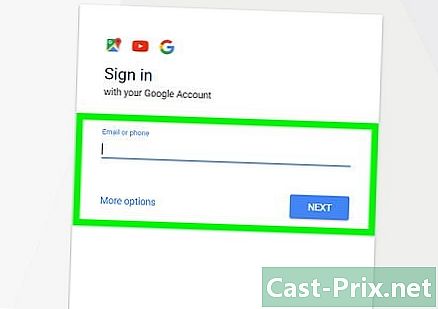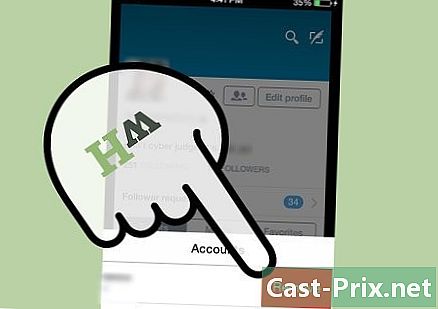如何在PC或Mac上的Chrome浏览器中查看保存的密码
作者:
Robert Simon
创建日期:
19 六月 2021
更新日期:
20 六月 2024

内容
本文内容:登录Chrome查找保存的密码
使用台式计算机,您可以搜索以前保存在Google Chrome自动填充中的在线帐户的密码。
阶段
第1部分登录Chrome
-
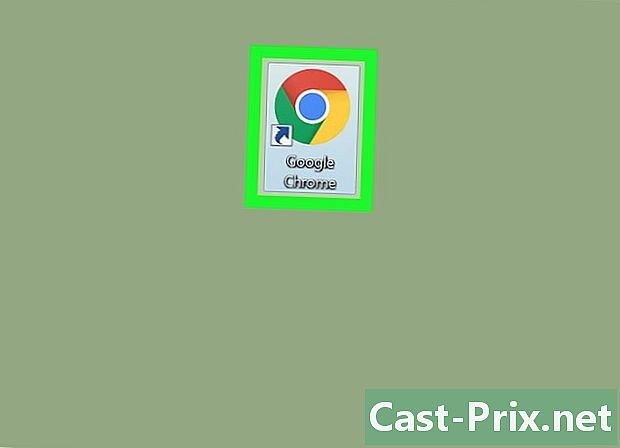
在计算机上打开Google Chrome。 Chrome图标由彩色圆圈表示,中间带有一个蓝点。在Mac上,您可以在应用程序文件夹中找到它。在Windows上,您可以在菜单中找到它 启动. -

单击右上角的人形图标。 您将在导航窗口右上角的三个垂直点所代表的图标上方找到该按钮。这将打开一个下拉菜单。 -
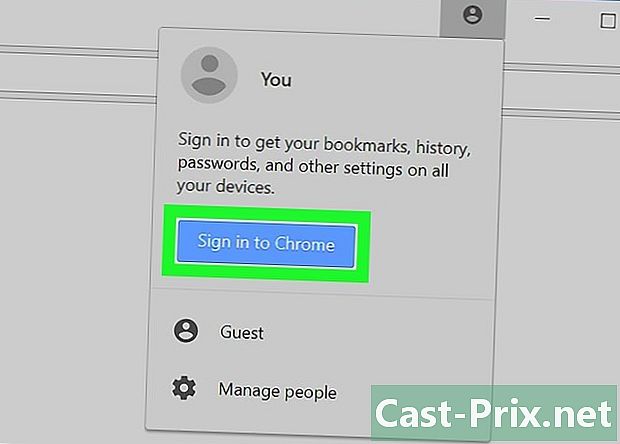
点击蓝色按钮 登入Chrome. 这样您就可以在新窗口中登录自己的Google帐户。- 登录时,您的姓名将替换为人形图标。
-

输入您的地址。 使用您的Google地址登录Chrome。 -
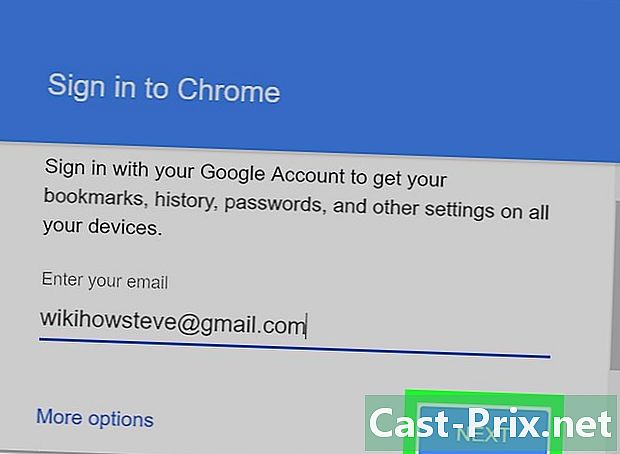
点击蓝色按钮 以下. 它在登录窗口的右下角。单击此按钮将带您到必须输入密码的页面。 -

输入您帐户的密码。 您必须输入用于登录Google电子邮件收件箱的密码。 -
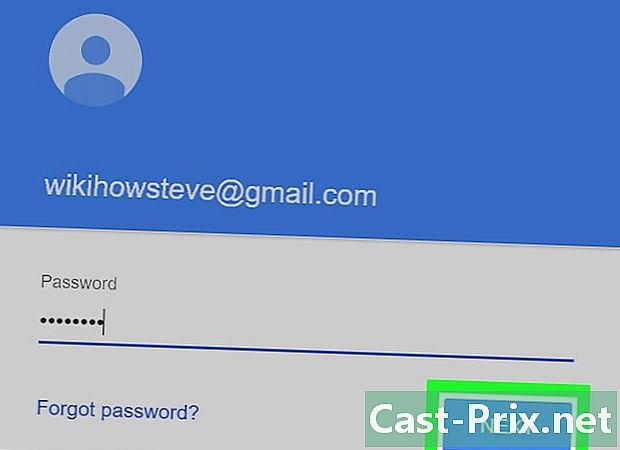
点击 以下. 这将通过您的Google用户帐户将您连接到Chrome。 -
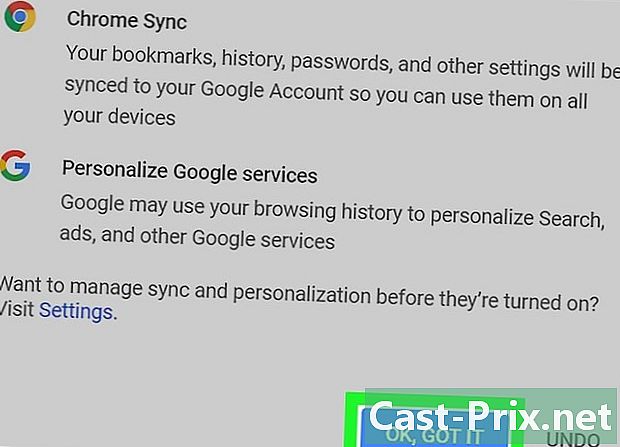
点击 好我知道了. 这将关闭登录窗口。
第2部分查找保存的密码
-

单击由三个垂直点组成的图标。 此按钮位于浏览器右上角的地址栏旁边。这将打开一个下拉菜单。 -

点击 设置 在下拉菜单中。 这将打开菜单 设置 浏览器的新标签中。 -

滚动菜单并选择 进阶设定. 此选项位于菜单底部 设置。您将放大菜单,并且可以访问浏览器的高级选项。 -

转到顶部 密码和表格. 本节包含有关您过去备份的密码的所有已保存信息。 -

点击 管理密码. 在选项卡中 密码和表格。您将到达已保存的所有ID和密码的列表。 -

单击由三个垂直点组成的图标。 单击您想要查看的密码旁边的图标。您保存的所有密码都隐藏在此列表中。单击三个小点以打开一个下拉菜单。 -

选择 详细信息 在下拉菜单中。 这将打开一个新窗口,并向您显示该网站的相应详细信息,为所选帐户保存的用户名和密码。 -

单击眼睛形状的图标。 单击下拉菜单中隐藏密码旁边的图标。此图标显示您的隐藏密码。您首先必须在新窗口中确认它是您的帐户。 -

输入您的计算机用户帐户的密码。 它应该与您打开计算机时用于连接Mac或Windows的计算机相同。 -

点击 行. 这将验证您的帐户并显示您的隐藏密码。 -
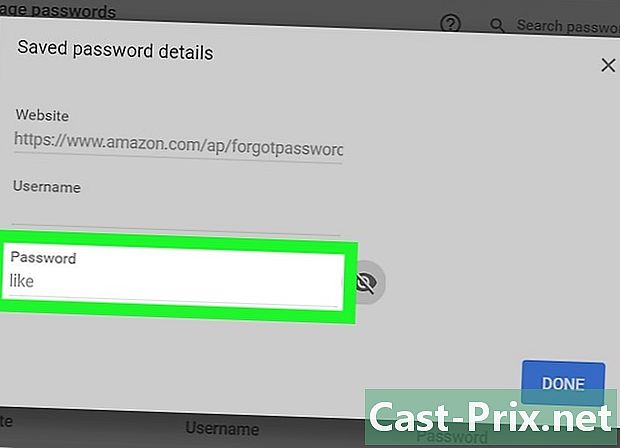
在相应的字段中找到您的密码。 您可以阅读保存在标签中的密码 密码 在窗口底部。